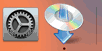การเชื่อมต่อ WPS
-
เลือก WPS (Push button) และกดปุ่ม OK
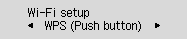
-
กดปุ่ม WPS บนเราเตอร์แบบไร้สาย และค้างไว้
สำหรับข้อมูลเพิ่มเติมเกี่ยวกับการกดปุ่ม WPS โปรดดูคู่มือเราเตอร์แบบไร้สาย
-
กดปุ่ม OK บนเครื่องพิมพ์ภายใน 2 นาที
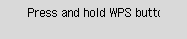
หากหน้าจออื่นปรากฏขึ้น โปรดดู "การแก้ไขปัญหา"
-
เมื่อหน้าจอด้านล่างปรากฏขึ้น ให้กดปุ่ม OK
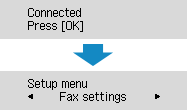
หากหน้าจออื่นปรากฏขึ้น โปรดดู "การแก้ไขปัญหา"
-
กดปุ่ม ทำสำเนา(COPY) (A)
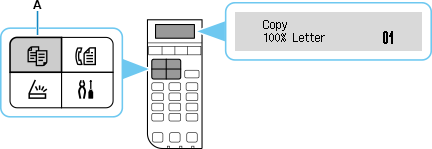
ขณะนี้การตั้งค่าการเชื่อมต่อเครือข่ายเสร็จสมบูรณ์แล้ว
macOS
กลับไปที่หน้าจอแอพพลิเคชั่นและดำเนินการตั้งค่า
คลิก ![]() ใน Dock ปฏิบัติตามคำแนะนำบนหน้าจอเพื่อดำเนินการตั้งค่า
ใน Dock ปฏิบัติตามคำแนะนำบนหน้าจอเพื่อดำเนินการตั้งค่า